[chatGPT] 구글 스프레트 시트에서 chatGPT 연결하는 법 / GPT for Sheets™ and Docs™
GPT for Sheets™ and Docs™
1. 구글 시트에서 부가 기능 설치하기
① 생성한 구글 스프레드 시트에서 확장 프로그램 > 부가기능 > 부가기능 설치하기로 이동한 후, 해당 메뉴를 클릭합니다.
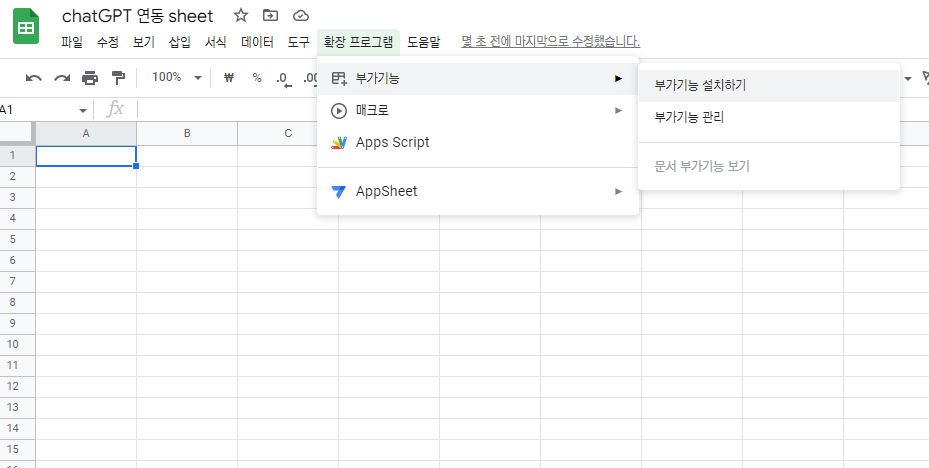
② 클릭 후 나오는 팝업창에 chatGPT for Google Sheets and Docs를 입력한 후, 해당 확장 프로그램을 설치합니다.
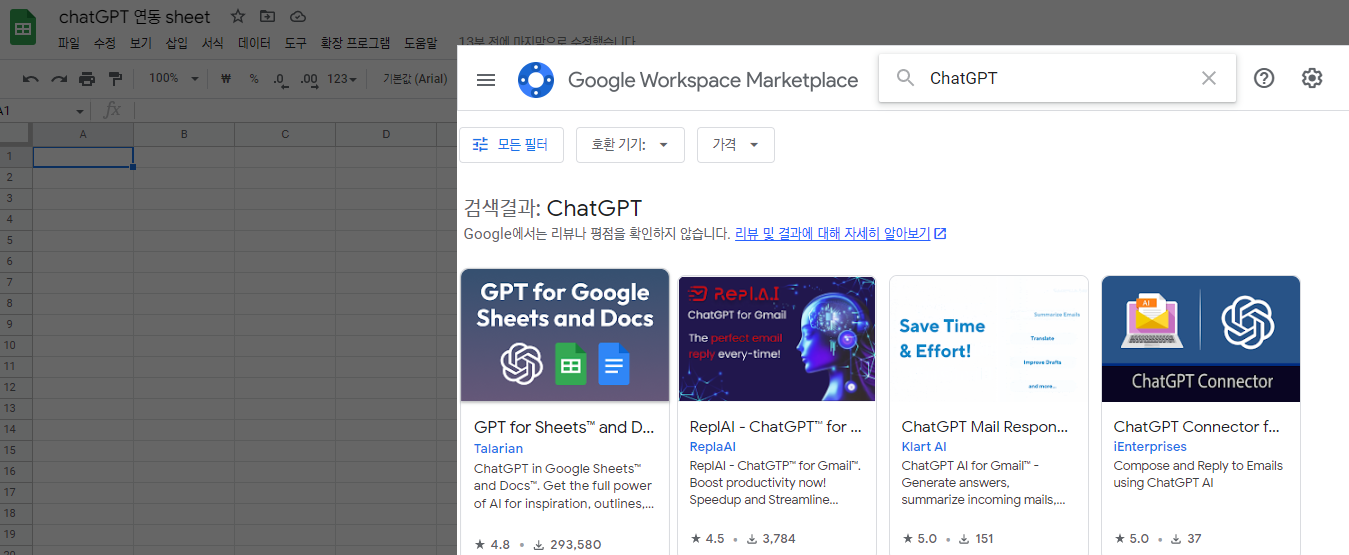
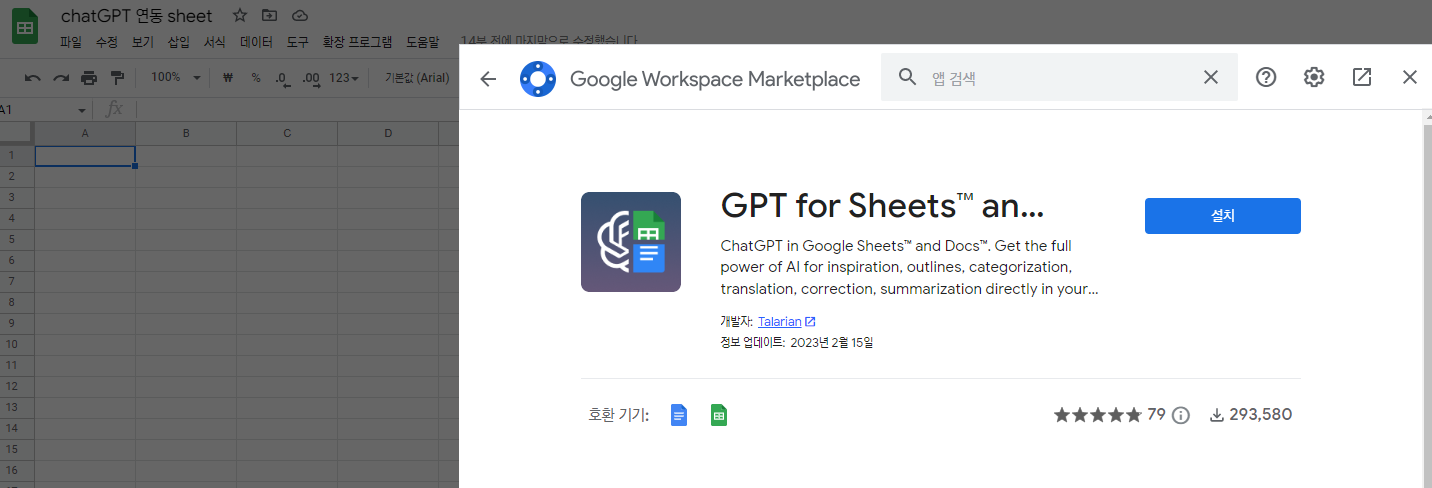
③ 설치를 다 하고 나면, 확장 프로그램 메뉴에서 GPT for Sheets and Docs를 찾아볼 수 있습니다.

2. OpenAI API Key 설정하기
④ 그럼 바로 구글 시트에서 chatGPT를 사용할 수 있느냐. 아닙니다.
API Key를 설정해 주어야 합니다. 그렇지 않으면 검색 후 그림-5와 같은 오류 팝업이 뜹니다.

⑤ 이 곳으로 이동해서 API Key를 발급 받아야 합니다.
OpenAI API
OpenAI is an AI research and deployment company. Our mission is to ensure that artificial general intelligence benefits all of humanity.
openai.com

⑥ 회원가입을 하거나 로그인 후, 사이트 오른쪽 상단에서 View API Keys 라는 메뉴를 확인할 수 있습니다. 클릭합니다.

⑦ 그리고 화면에서 +Creat new secret key를 눌러 키를 발급합니다.

⑧ 구글 시트 Set API key 메뉴로 이동하여, 발급 받은 key를 입력해 줍니다.
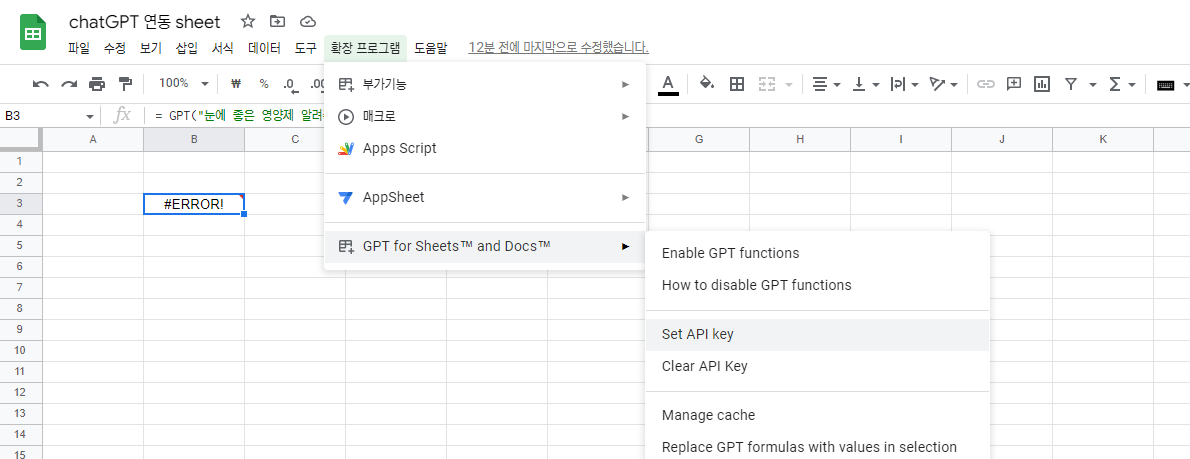
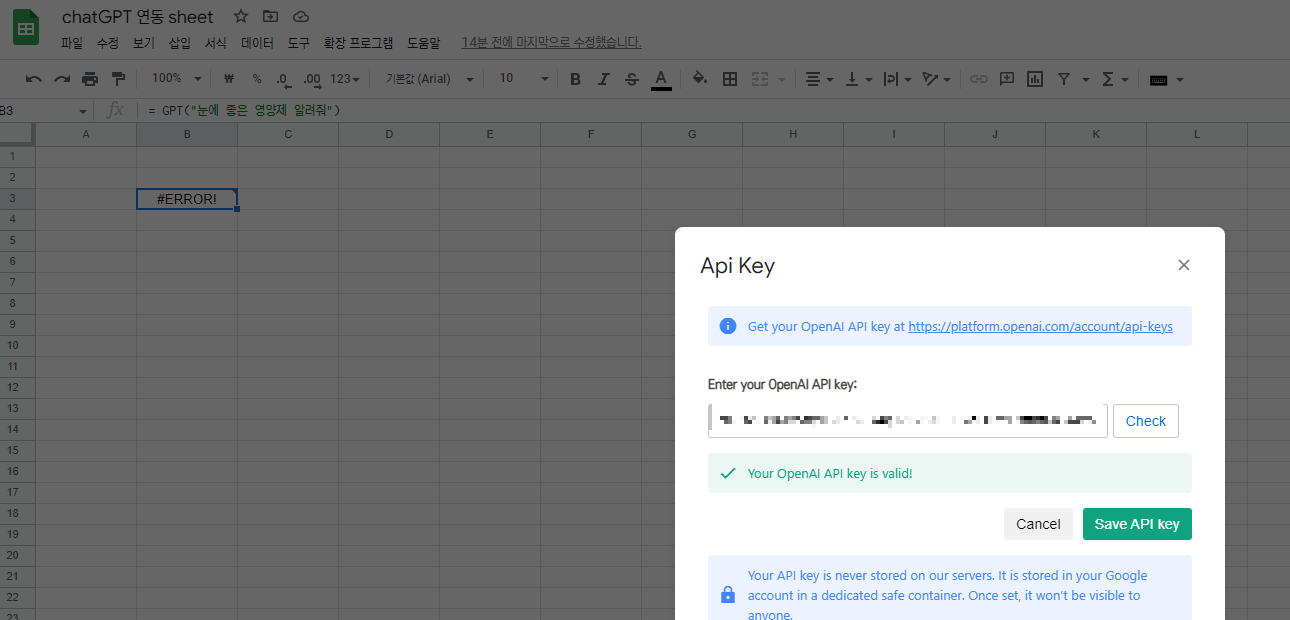
3. GPT 명령어 이용하여 질문하기
⑨ 이제 아까 했던 질문, 눈에 좋은 영양제 알려줘를 "=GPT()"를 사용하여 구글 시트에 입력해 봅시다.
= GPT("눈에 좋은 영양제 알려줘.")
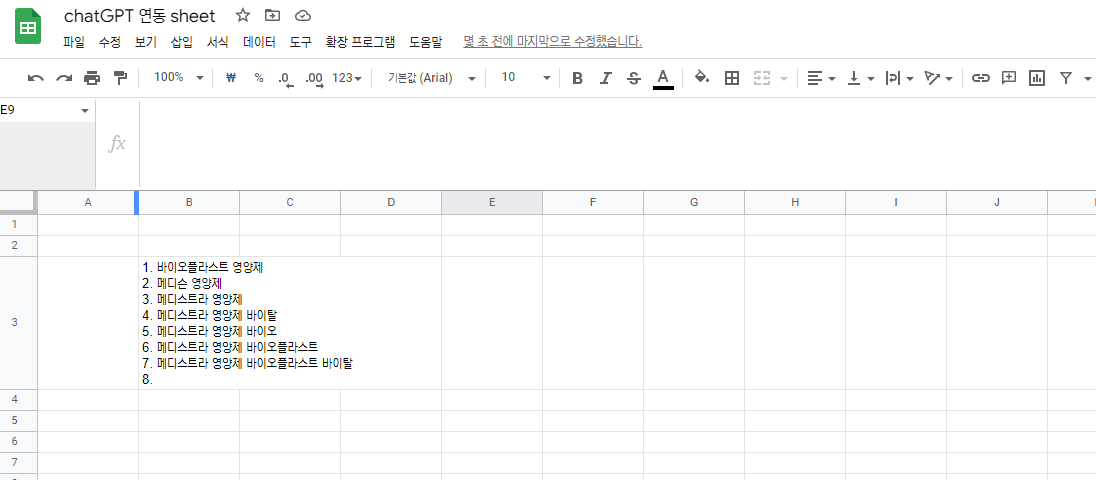
⑩ 영양제 목록이 잘 나오네요. 근데 처음보는 영양제들인데 ChatGPT가 맞게 가르쳐 준건지는 모르겠습니다.